Selles After Effects õpetuses keskendume kasutajaliidese eelvaatealale, eriti erinevatele seadetele ja funktsioonidele, mis aitavad sul oma videoprojekte efektiivselt visualiseerida ja optimeerida. Eelvaateala on oluline komponent After Effectsiga töötamisel, kuna see võimaldab sul oma animatsioone ja efekte reaalajas vaadata. Siit saad teada, kuidas valida õigeid eelseadeid video- ja helieelvaate jaoks ning kuidas optimeerida After Effectsi jõudlust eelvaate ajal.
Olulisemad teadmised
- Eelvaateala võimaldab kohandatavaid seadeid video- ja helieelvaate jaoks.
- Sa saad seadistada eelvaate praegusele tööalale või kogu kestusele.
- Frame Rate ja Skip-function aitavad kohandada eelvaadet ja parandada jõudlust.
- Eelvaadet puudutav klaviatuuri käsk on oluline heli ja video saamiseks.
Samm-sammuline juhend
Alustame kasutajaliidese ja eelvaate suvanditele juurdepääsu saamist.
Selleks avad oma projekti ja navigeerid tagasi soovitud koositsioonile, selles näites DJI Mexico koositsioonile. See võimaldab sul ligipääsu ajajoonele ja vaadelda asjakohaseid jälgi.
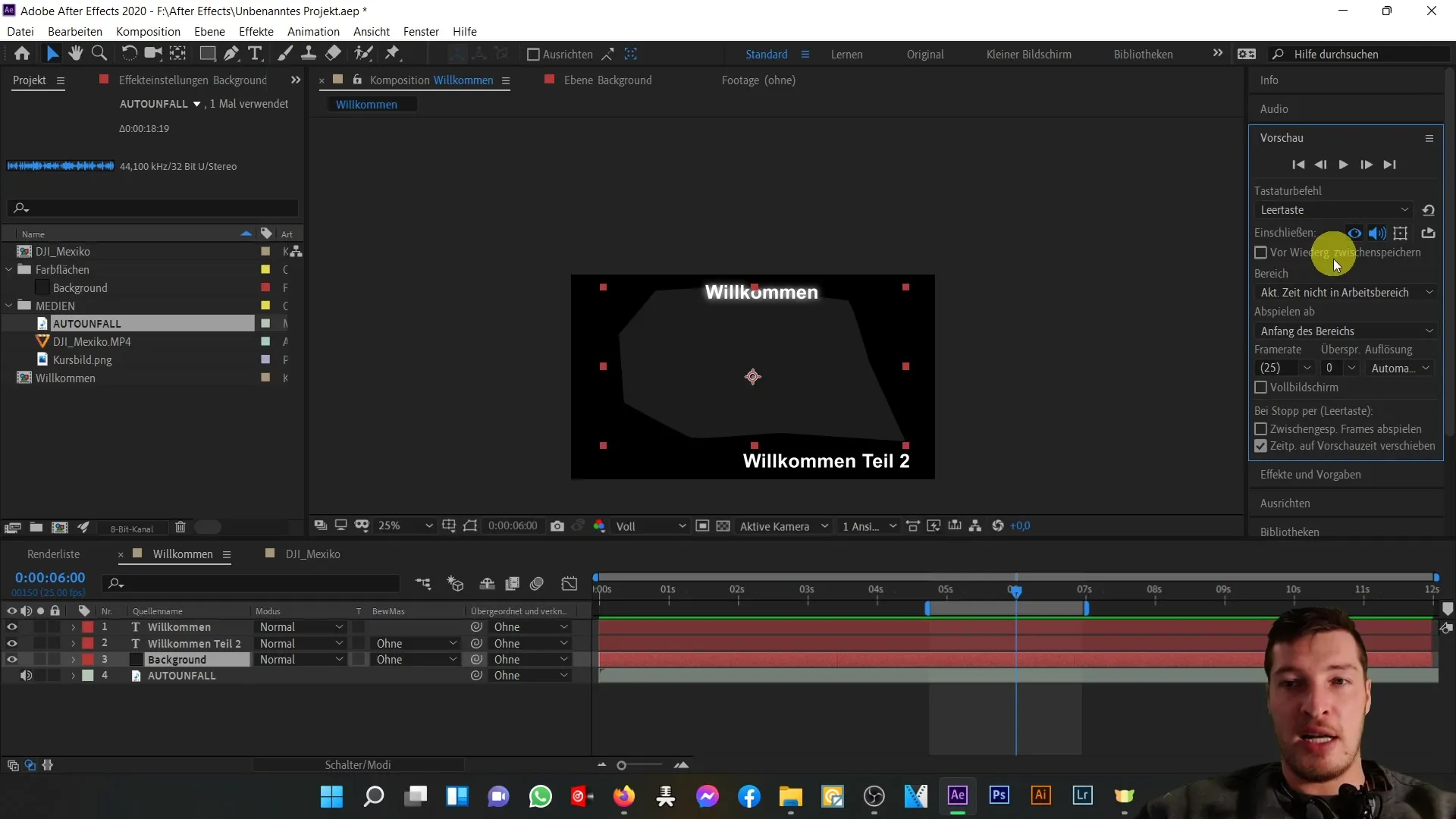
Et eelvaadet õigesti kasutada, on oluline teha vastavad eelseaded. Eelvaateala asub paremal pool kasutajaliidest, kus saad valida erinevad valikud video ja heli jaoks.
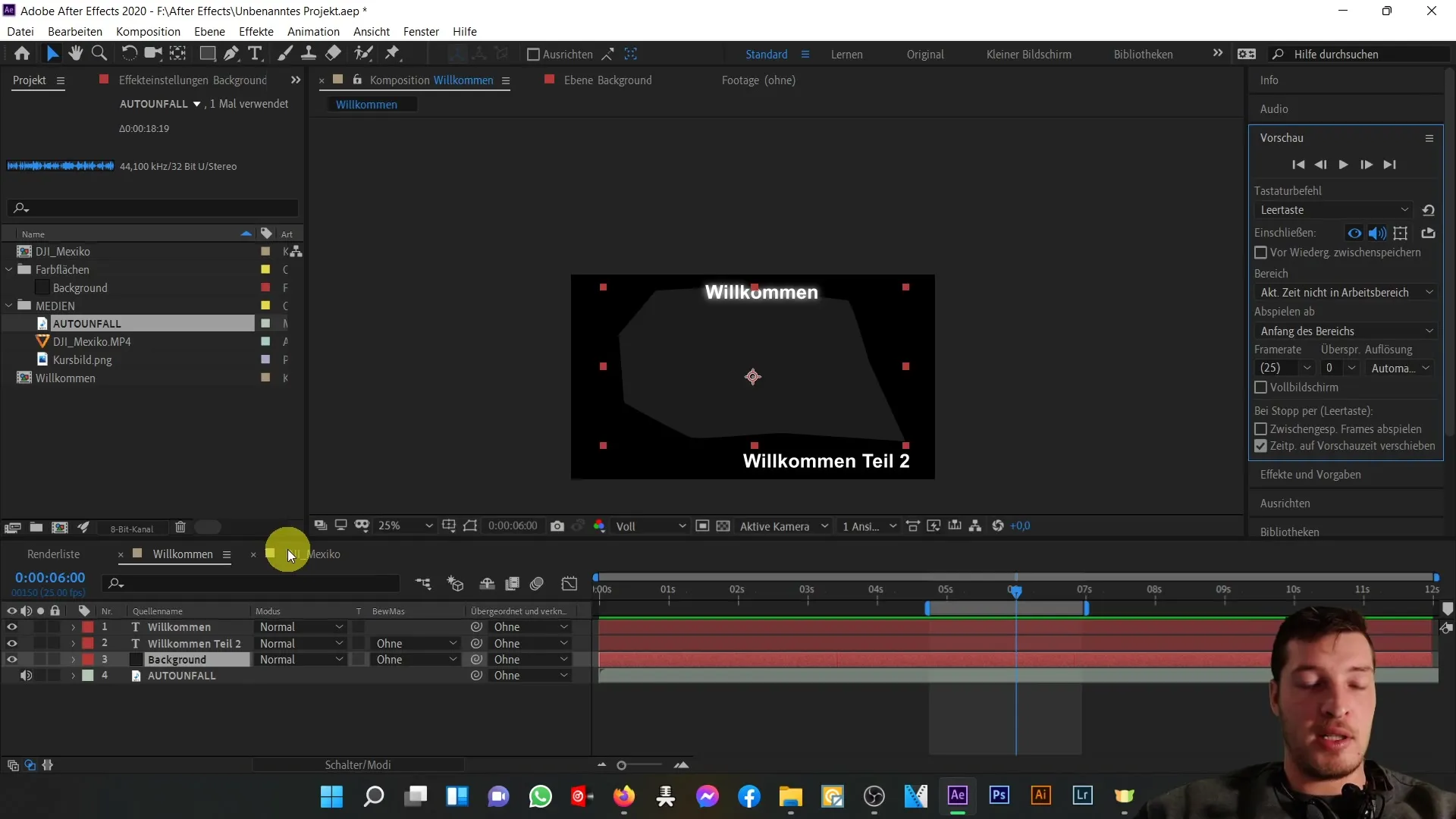
Ajajoonel saad näha ajamärgise asendit, mis aitab sul luua suunatud eelvaateid oma projektis. Saad kohandada oma tööala, liigutades seda vastavalt ja kohandades laiust. See aitab sul hõlpsasti isoleerida klipi osa, mida soovid vaadata.
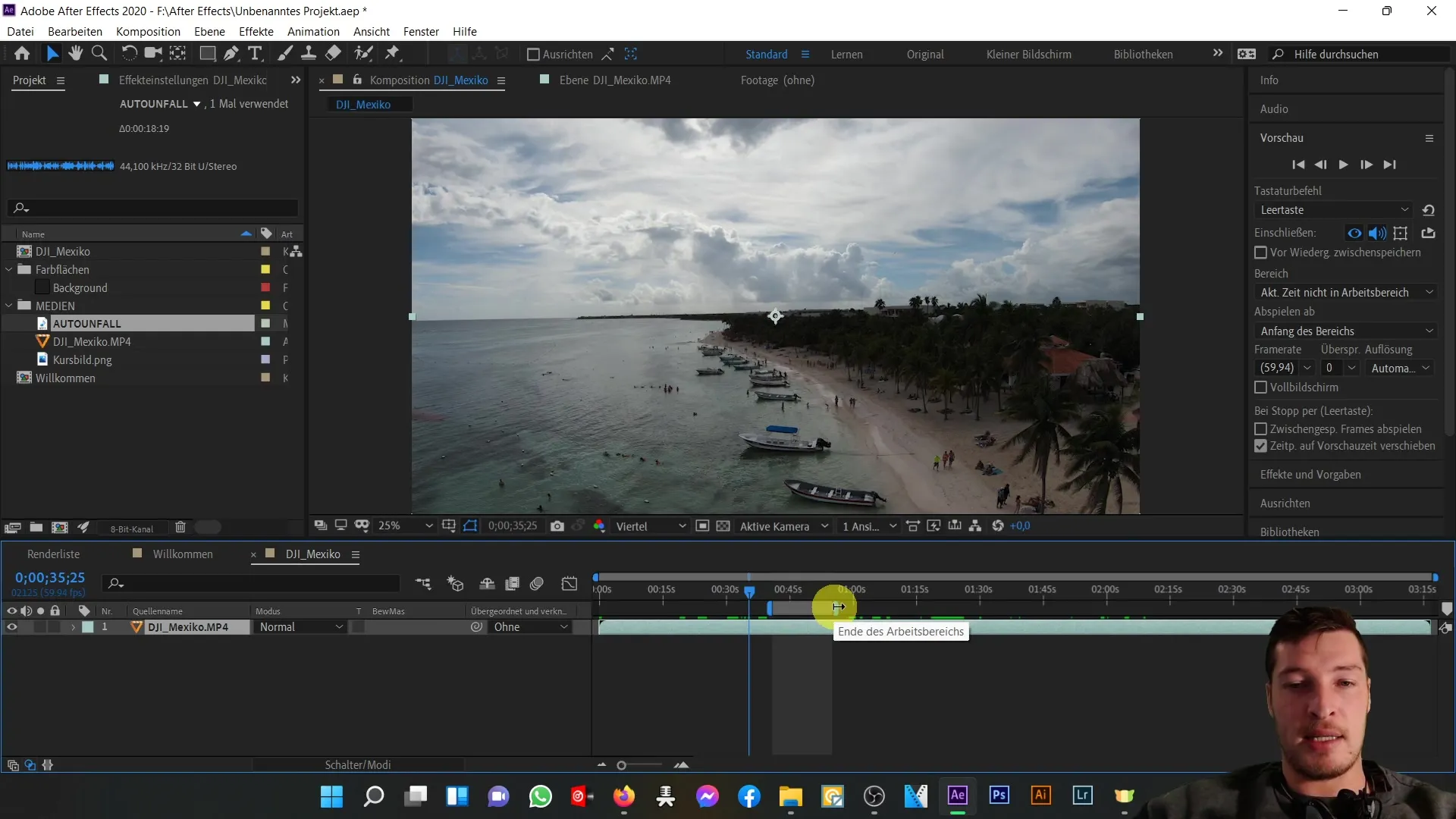
Kui vajutad tühikuklahvi, renderdab After Effects materjali vastavalt sinu praegustele eelseadetele. Seda funktsiooni on oluline kasutada, et saada esimene ülevaade lõppproduktist.
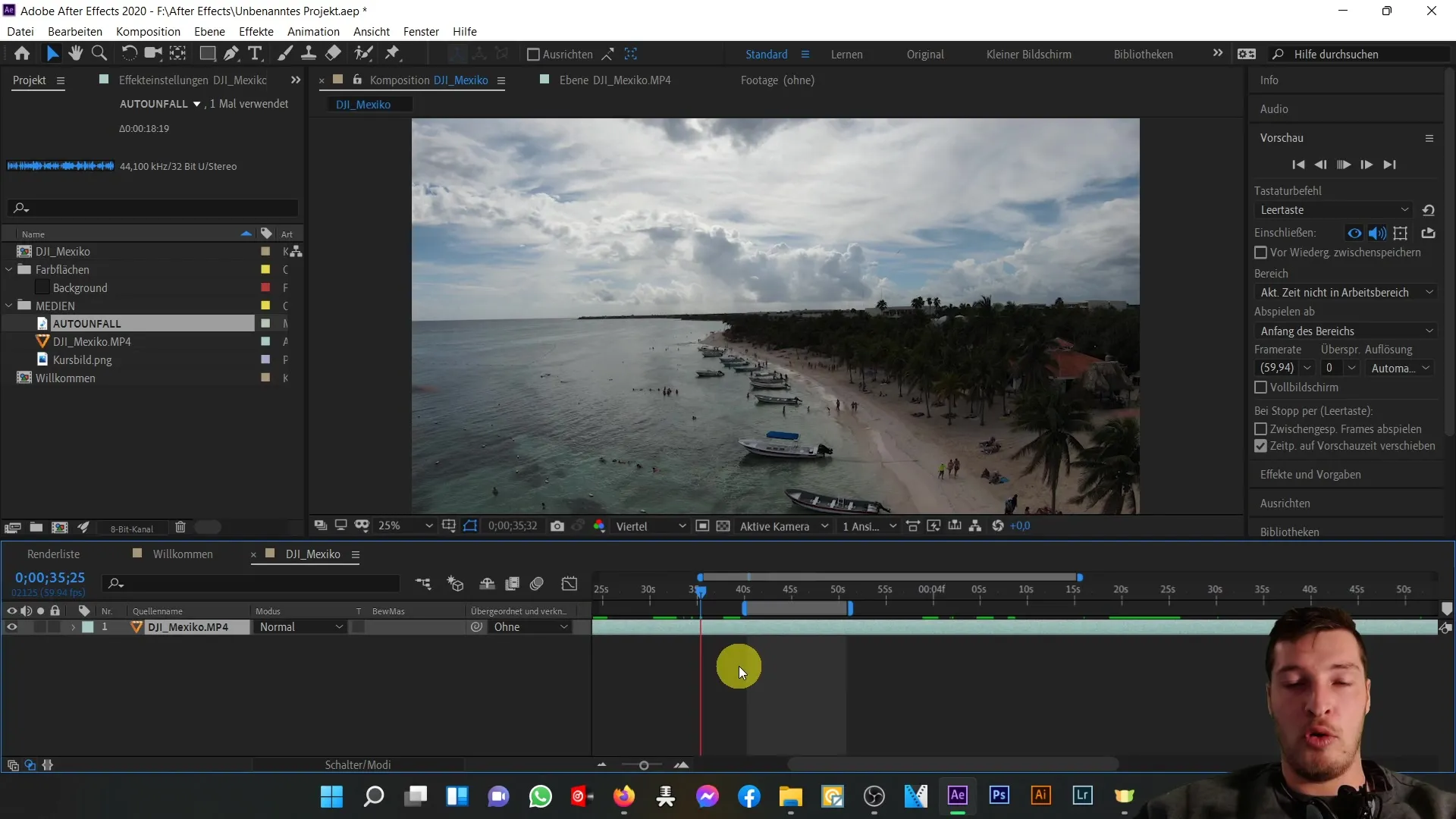
Eelvaade antakse vaikimisi mõlema jälje - video ja heli - väljundiga. Saad seda kohandada, inaktiveerides vaates kõlarinupu. Klikkides kõlaril, deaktiveeritakse helieelvaade, mis võib olla kasulik, kui soovid ainult videosisu kontrollida.
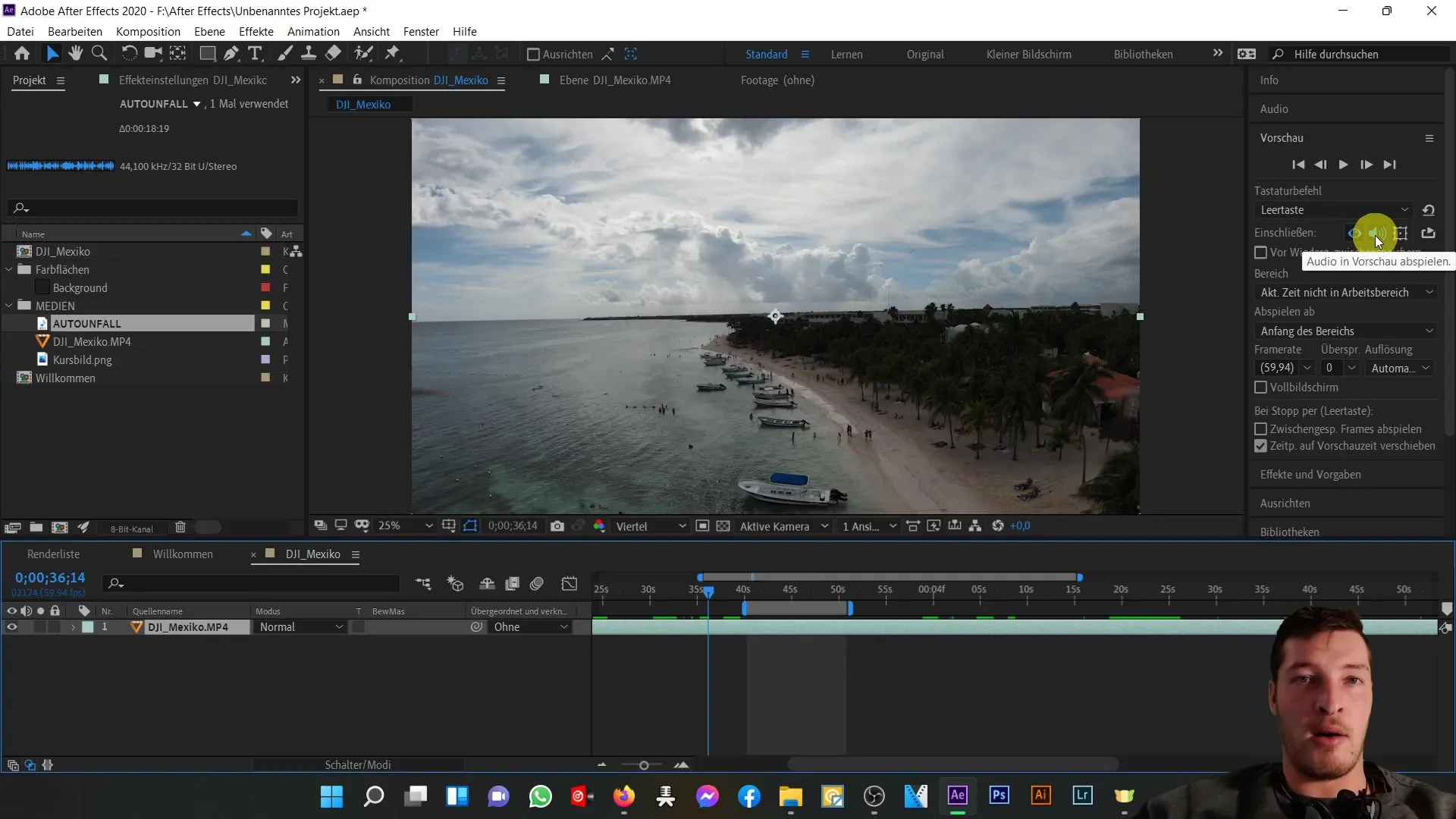
Eelvaateala tõhusamaks kasutamiseks saad otsustada, kas soovid renderdamist piirata kogu koositsioonile või ainult valitud tööalale. Kui valid tööala taasesituse, alustab After Effects renderdamist vaid valitud alast.
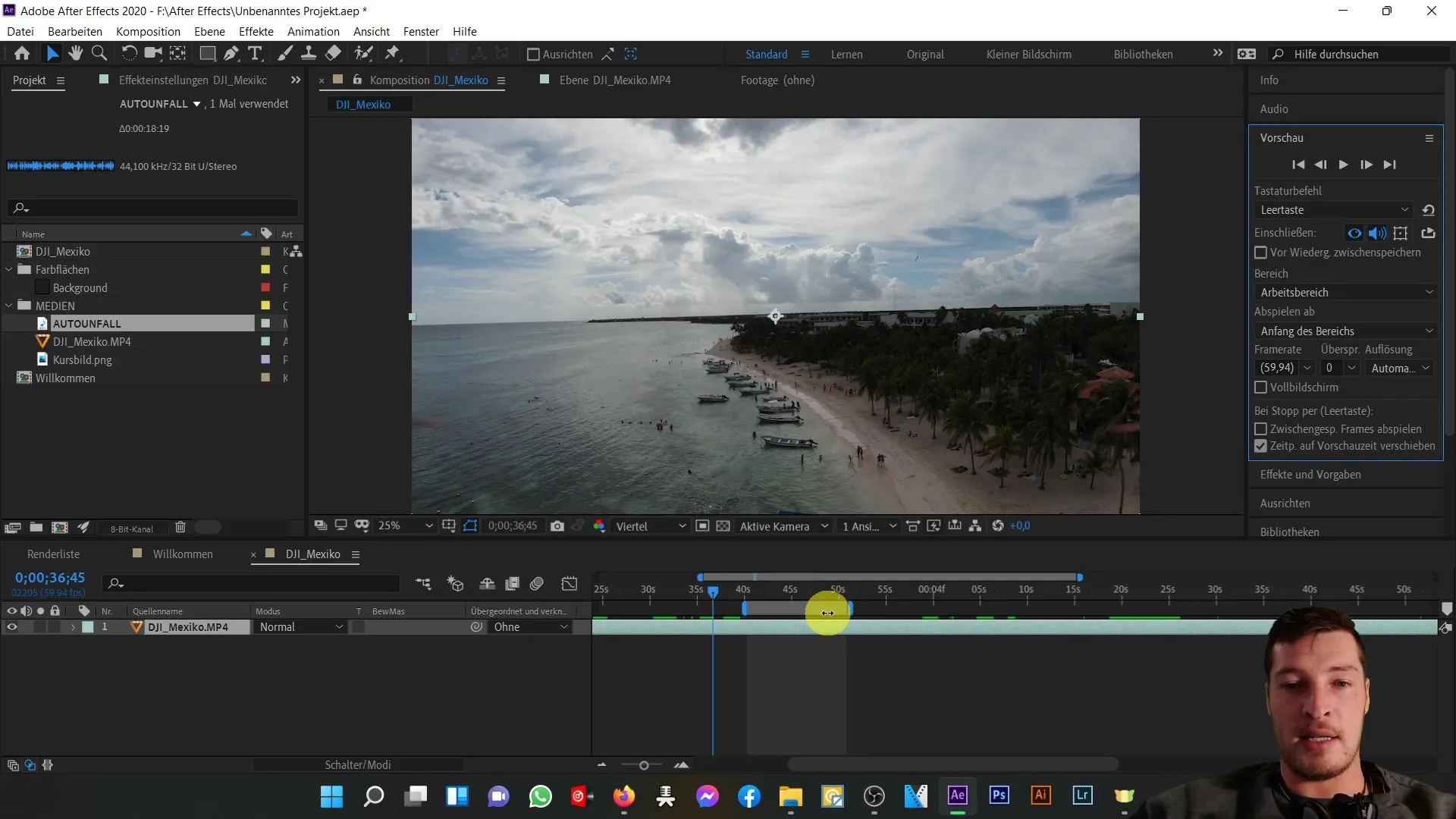
Pööra tähelepanu ka kasutajaliidese rohelisele ribale. See näitab eelvaate olekut ja annab sulle teada, millised osad sinu projektist on juba renderdatud. See on eriti kasulik, kui pead töötlema suuri andmekoguseid ja näed, millal eelvaade saadaval on.
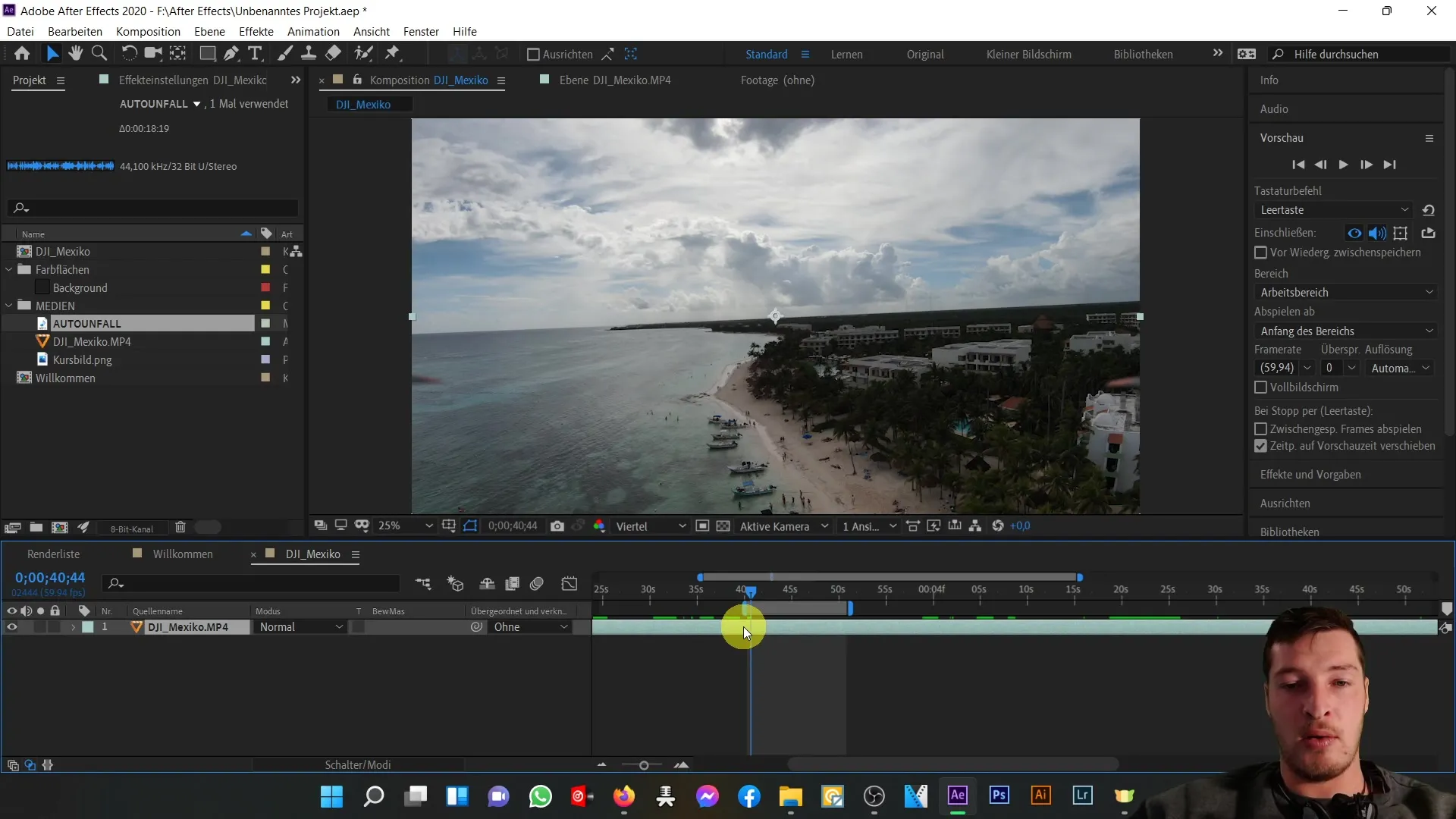
Saad kohandada oma eelvaatevalikut, et muuta Frame Rate ja teisi parameetreid. Selle funktsiooniga saad luua, kui kiiresti või aeglaselt sinu video eelvaates mängitakse. Frame Rate muutmise abil saad otsustada, kas soovid aeglustatud või kiirendatud esitust näha.
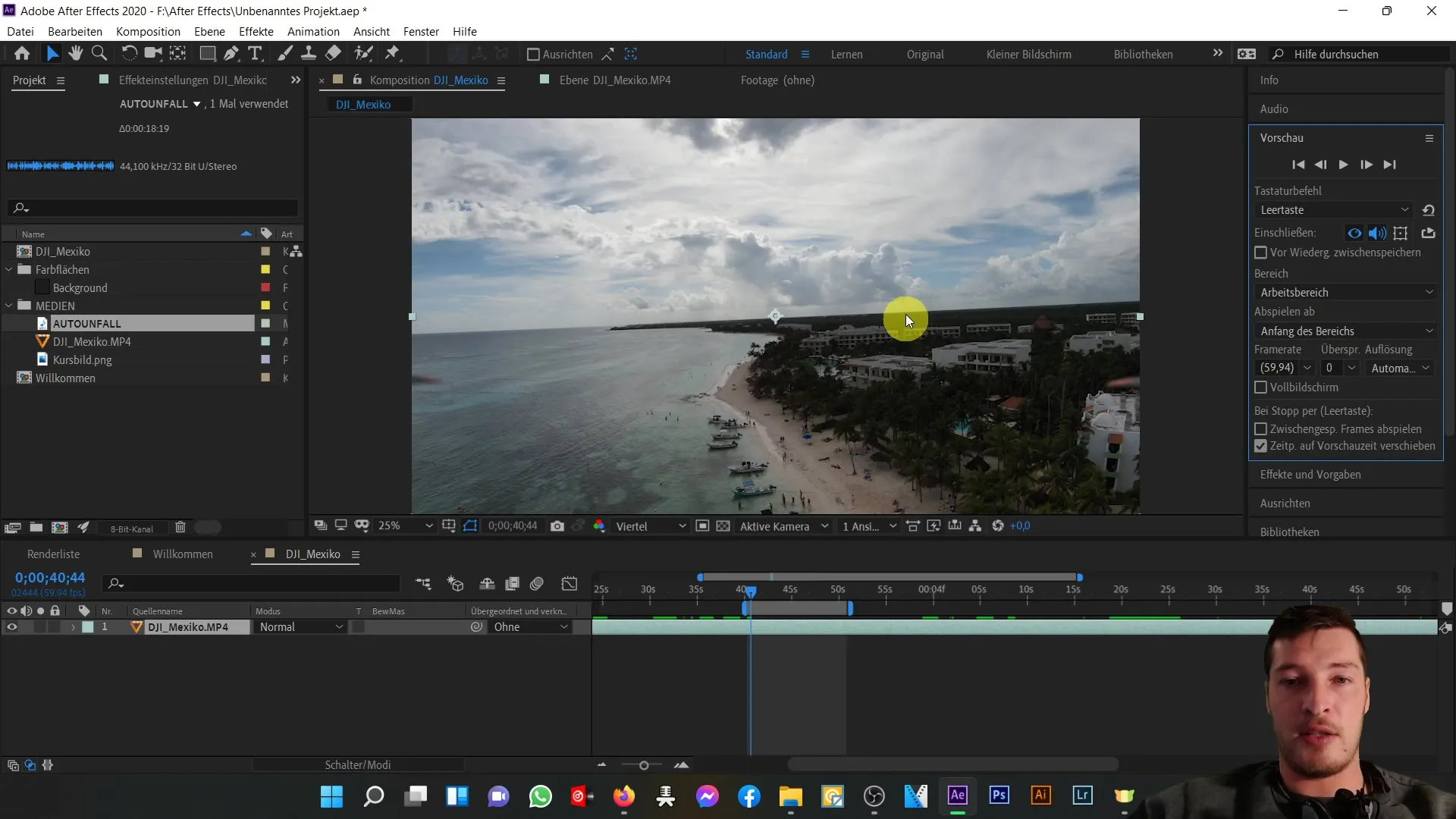
Saad kasutada ka Üles-hüppe funktsiooni. See aitab suurendada renderdamise kiirust, ületades eelvaates teatud kaadrid. Kui näiteks seadistad eelvaates "Üles hüppama 2 kaadrit", renderdatakse iga kolmas kaader pilti ette. See võib oluliselt parandada jõudlust ja võimaldab sul oma töö kiiresti üle vaadata.
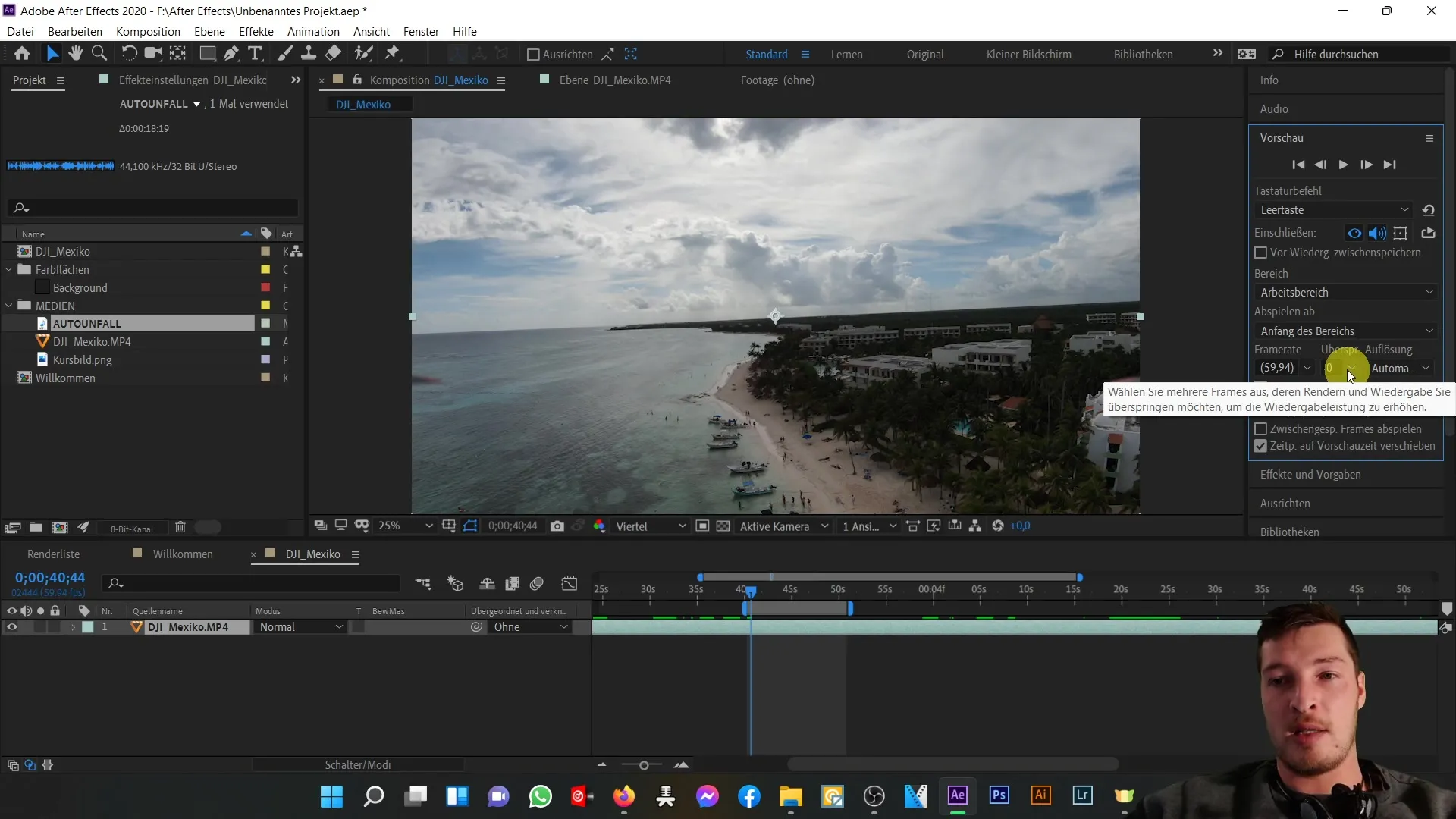
Lisaks on Sul võimalus muuta eelvaate ajal eraldusvõimet. Madalam eraldusvõime võib renderdamisprotsessi oluliselt kiirendada, mis tavaliselt viib hästi toimivate protsessideni, kui töötad oma projekti lõpuleviimisega.
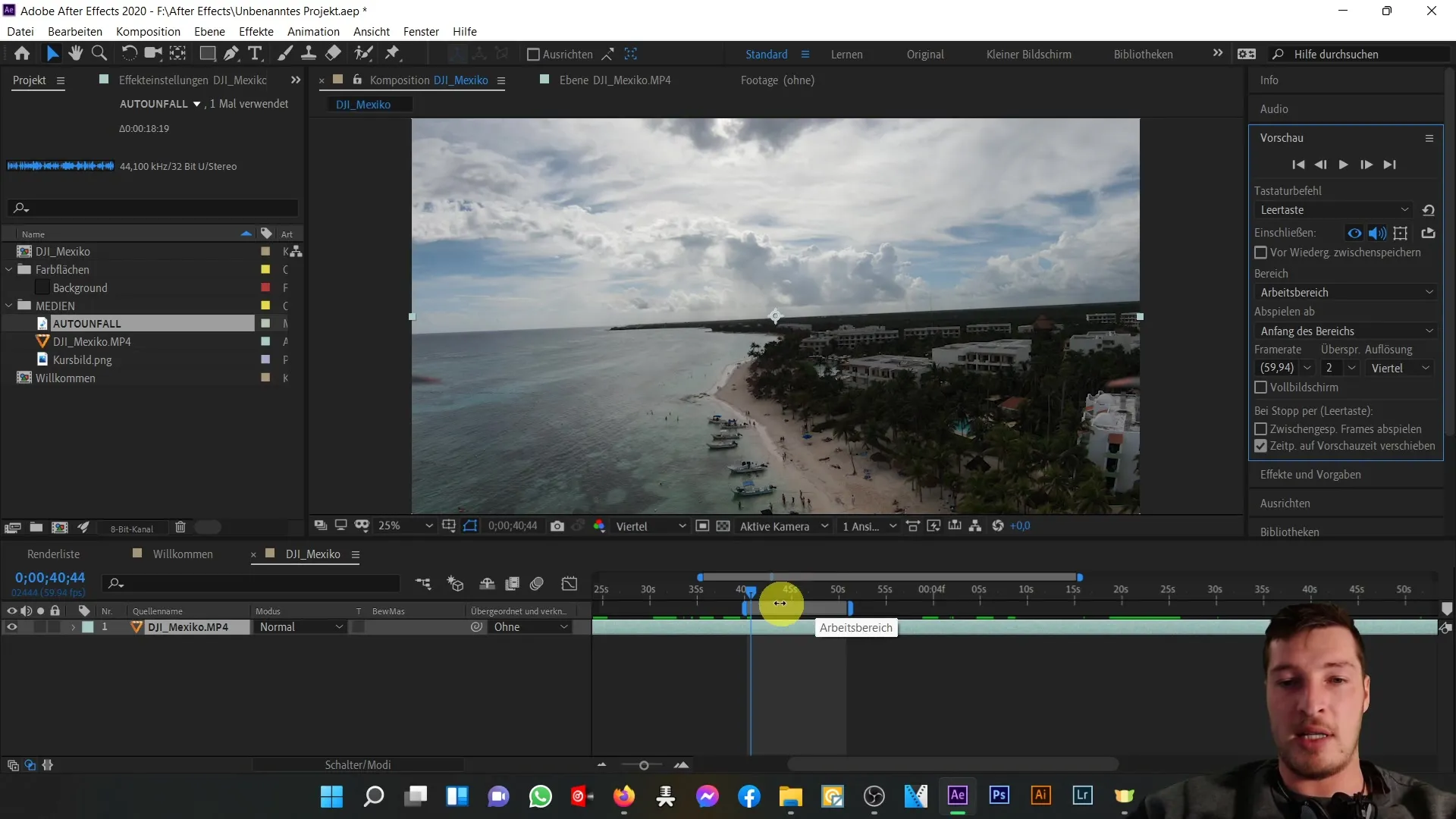
Kasuta eelvaateks klaviatuurikäsku. Tühiklahvi on vaikimisi seadistatud video ja heliesituse alustamiseks. Kuid saad kasutada ka teisi klahve, et taotleda konkreetsemaid eelvaateid, kui töötad teksti ja heliga.
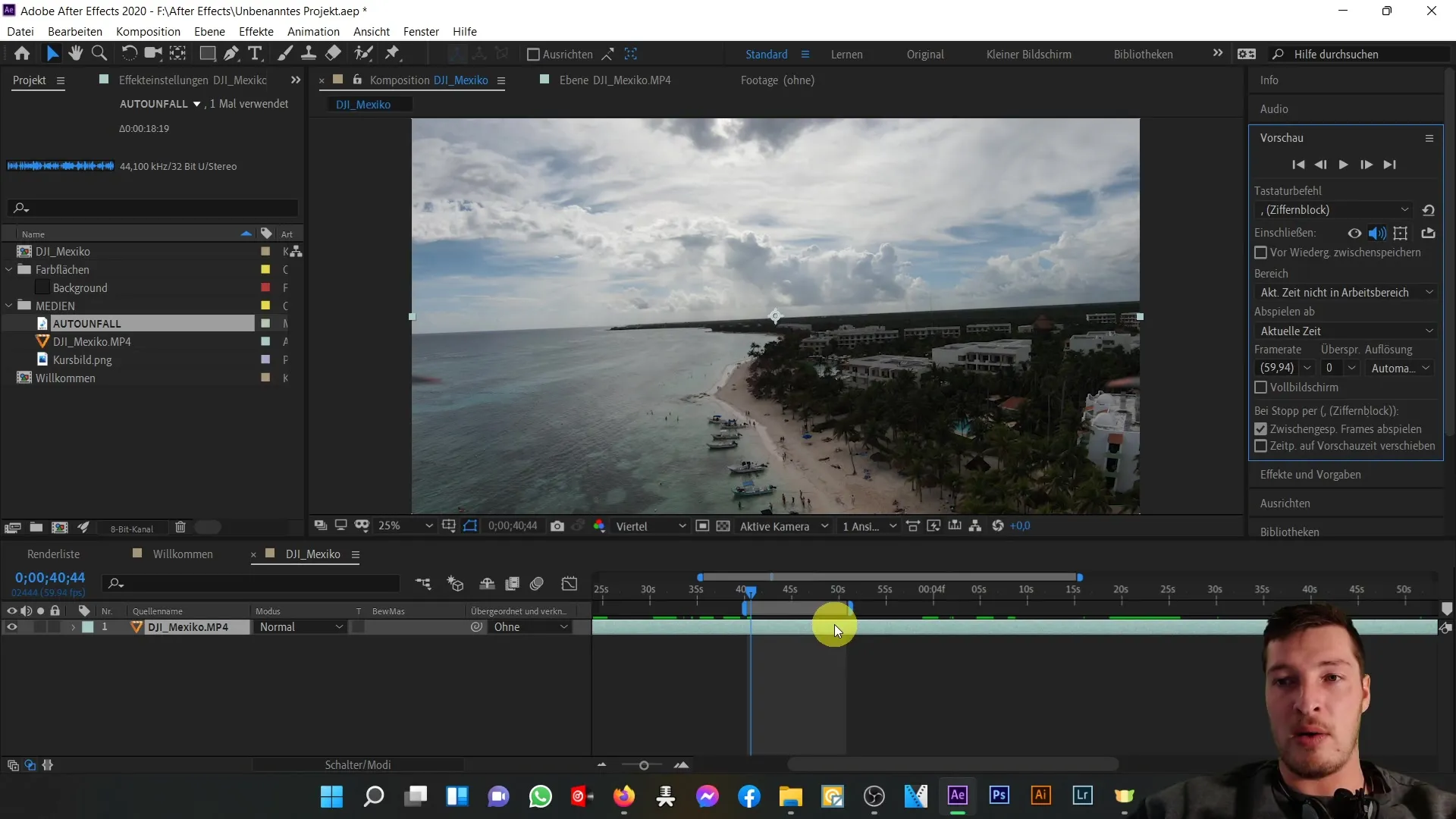
Lõpuks saad kasutada konkreetseid eelseadeid, kui soovid näiteks kontrollida ainult heliesitust. See aitab eriti juhul, kui soovid pilti ja heli sünkroniseerida.
Kokkuvõte
Kokkuvõttes on After Effectsi eelvaate ala võimas tööriist, mis aitab teil oma videoprojekte tõhusalt kontrollida ja optimeerida. Õigete eelseadetega saate kohandada eelvaate jõudlust ja tagada, et saaksite realistliku esitusviisi oma töödest, mis aitab teil kohandusi teha ja täiustada oma kompositsiooni.
Korduma Kippuvad Küsimused
Kuidas saan kohandada oma eelvaate valikuid?Saate kohandada eelvaate valikuid kasutajaliidese paremas servas, valides vastavad klahvid ja eelseaded video- ja helieelvaate jaoks.
Mis juhtub, kui muudan kaadrisagedust?Kui muudate kaadrisagedust, mõjutab see, kui kiiresti või aeglaselt teie video eelvaates mängitakse.
Kuidas saan renderdamiskiirust parandada?Saad parandada renderdamiskiirust, lubades vahelejätmisfunktsiooni, et vahele jätta konkreetseid kaadreid eelvaates või vähendada eraldusvõimet.
Miks on eelvaade oluline?Eelvaade võimaldab teil reaalajas vaadata oma kompositsiooni väikseid osi ja teha vajalikke kohandusi enne kogu video renderdamist.


